Funciones especiales de la impresora, Creación de un folleto, Folleto/encuadernado) -29 – Sharp MX-6070N Manual del usuario
Página 336: Funciones especiales para crear folletos y pósters, Creación de un folleto (folleto/encuadernado)
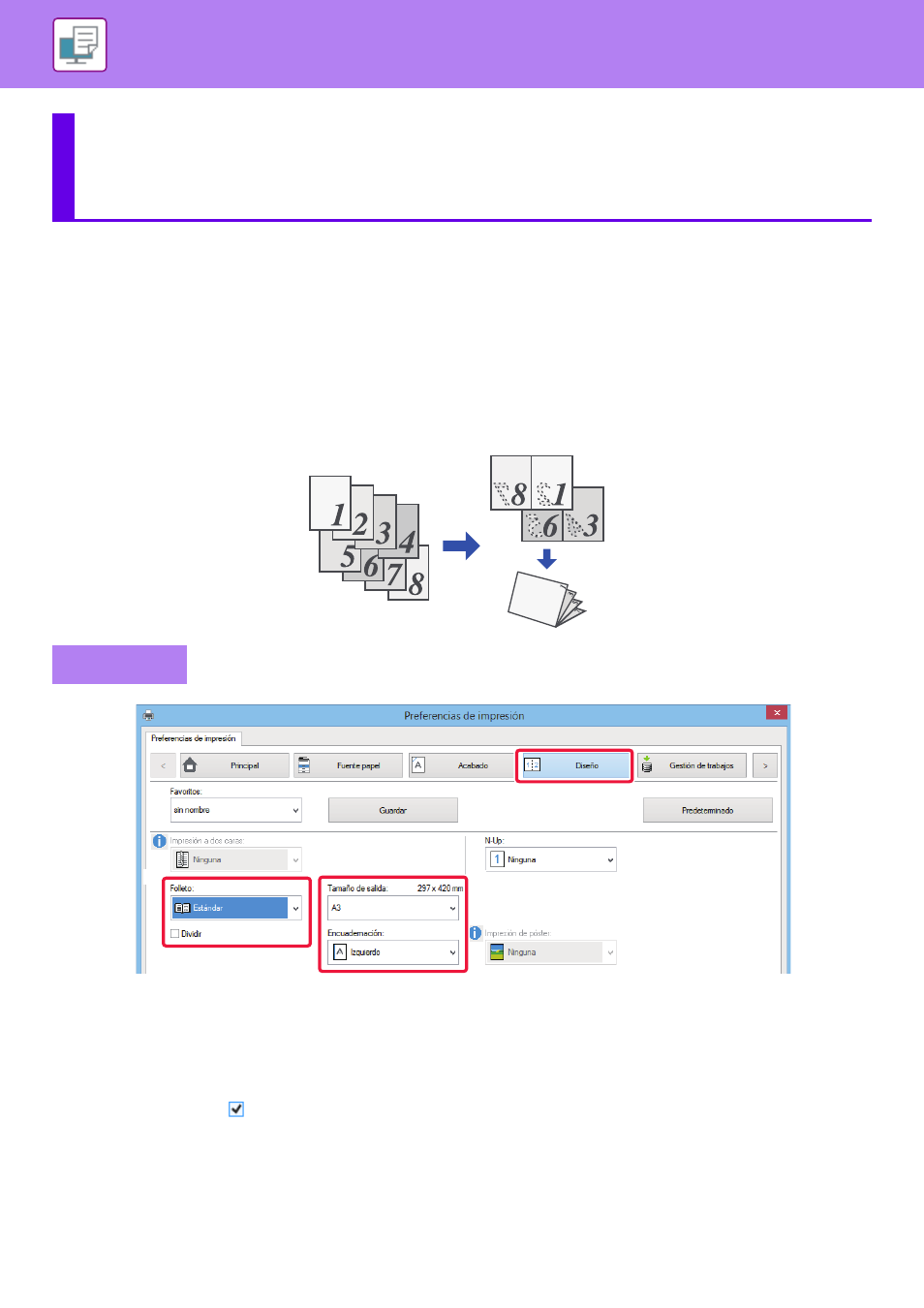
3-29
IMPRESORA►FUNCIONES ESPECIALES DE LA IMPRESORA
FUNCIONES ESPECIALES PARA CREAR
FOLLETOS Y PÓSTERS
CREACIÓN DE UN FOLLETO (FOLLETO/ENCUADERNADO)
La función de folletos imprime en el anverso y reverso de cada hoja de papel para que puedan doblarse y
encuadernarse a fin de crear un folleto.
Si hay un finalizador de encuadernado instalado y se seleccionan las opciones "Folleto" y "Grapado", esta función dobla e imprime
las copias automáticamente. Resulta útil cuando se desea compilar el documento impreso de manera que forme un folleto.
(1) Haga clic en la pestaña [Diseño].
(2) Seleccione [Estándar] o [Imagen completa] en "Folleto".
• Si se selecciona [Estándar], la imagen impresa se ampliará o reducirá para ajustarse al papel seleccionado en "Tamaño de salida".
• Si se selecciona [Imagen completa], la imagen impresa se ampliará o reducirá para ajustarse al tamaño seleccionado en
"Encajar al Tamaño de Pap.". Seleccionando un tamaño de papel que sea más grande que la imagen de impresión se pueden
recortar los bordes del papel tras crear el folleto para crear un folleto sin márgenes.
• Si el número de páginas impresas va a superar el número de hojas que se pueden grapar, se puede seleccionar la casilla de
verificación [Dividir] (
) para dividir la salida en varios subfolletos grapables. Una vez apilados, los subfolletos tendrán el
mismo orden de páginas que las páginas originales.
(3) Seleccione el tamaño de salida especificado y el borde de encuadernación.
• Si se ha seleccionado [Estándar], seleccione el tamaño del papel de salida.
• Si se ha seleccionado [Imagen completa], seleccione el tamaño al que desee ampliar o reducir la imagen de impresión en [Encajar al
Tamaño de Pap.] y seleccione el tamaño de papel que desee utilizar para imprimir en "Tamaño de salida".
FUNCIONES ESPECIALES DE LA
IMPRESORA
Windows
(2)
(1)
(3)